O Rolo de Piano é uma ferramenta essencial no FL Studio que lhe permite realizar e editar ideias musicais sob a forma de notas e sons. Neste tutorial, aprenderá a utilizar o Rolo de Piano para levar a sua produção musical para o próximo nível. Quer seja um principiante ou um utilizador avançado, irá encontrar informações úteis e ideias para o ajudar a dar forma à sua música.
Informações importantes
- O Rolo de Piano permite-lhe criar e editar partituras.
- Pode personalizar a velocidade, a duração e outros parâmetros.
- Trabalhe com diferentes padrões para criar composições complexas.
- Utilize a ferramenta de lápis e as opções de quantificação para obter resultados precisos.
Noções básicas do Rolo de Piano
Para começar a utilizar o Piano Roll, abra o FL Studio 21 e carregue um projeto. O Rolo de piano está fortemente integrado na forma como o FL Studio funciona e permite-lhe desenvolver ainda mais o material musical que criou. Clique no seu primeiro padrão na lista de reprodução.
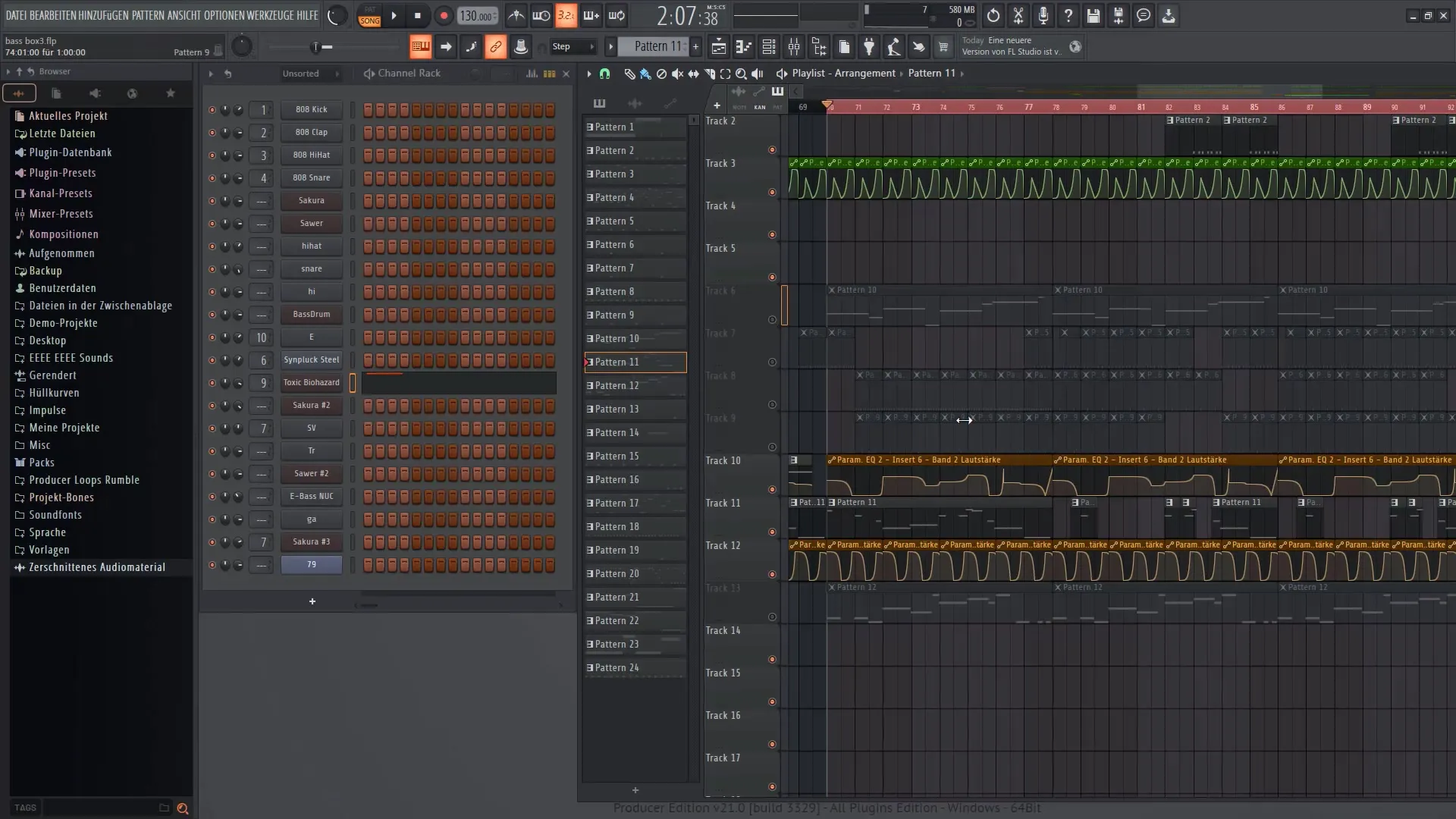
Assim que tiver selecionado o padrão, pode abri-lo fazendo duplo clique sobre ele. Isto levá-lo-á diretamente para o rolo de piano. Verá um teclado semelhante a um piano com o qual pode tocar e ajustar diferentes tons.
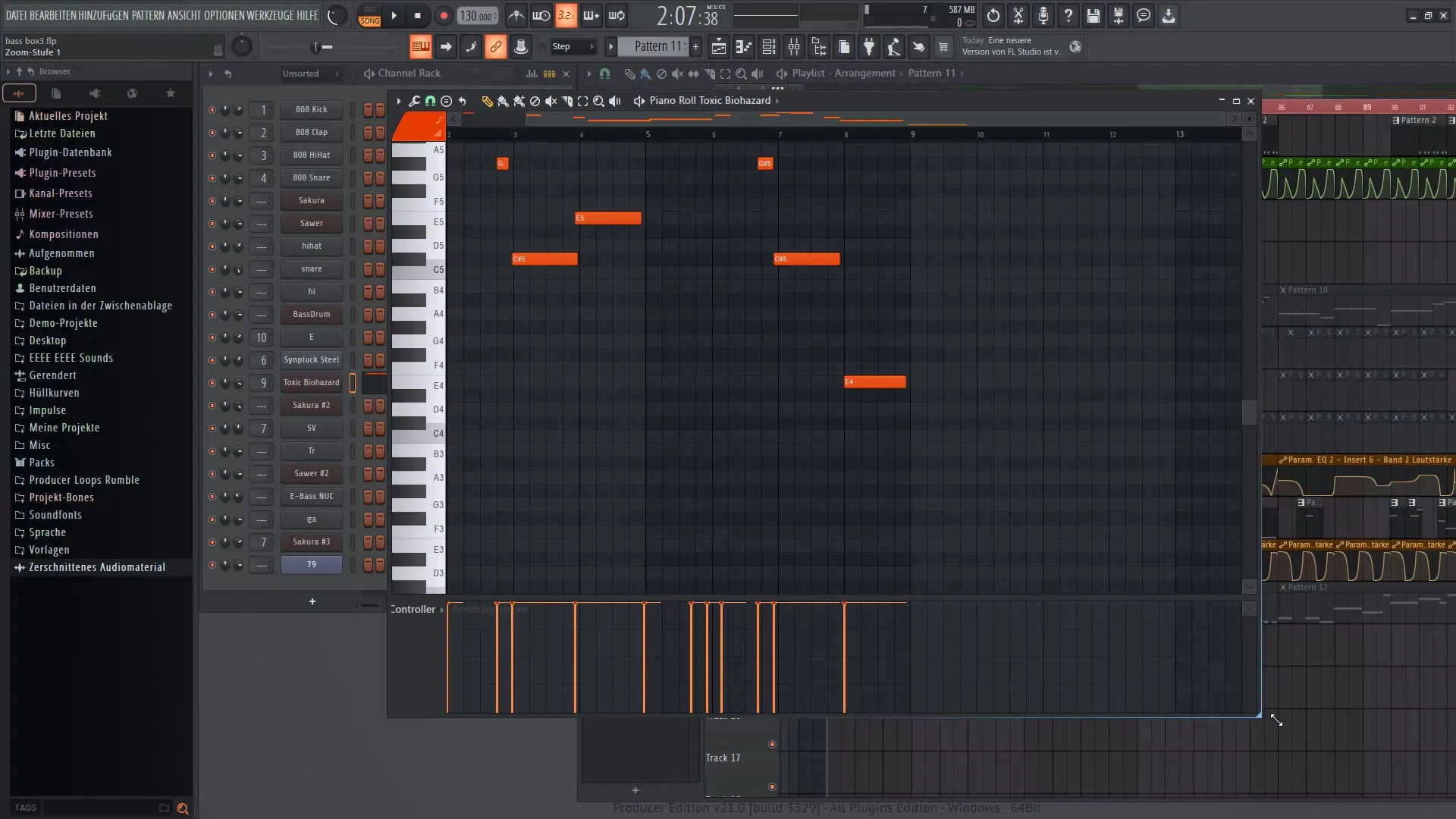
Aqui pode tocar as notas que ouve e até ajustar o tempo que as mantém premidas e a intensidade do som. Se mover o rato sobre as teclas, pode simular o comportamento de tocar e ver como o timbre muda.
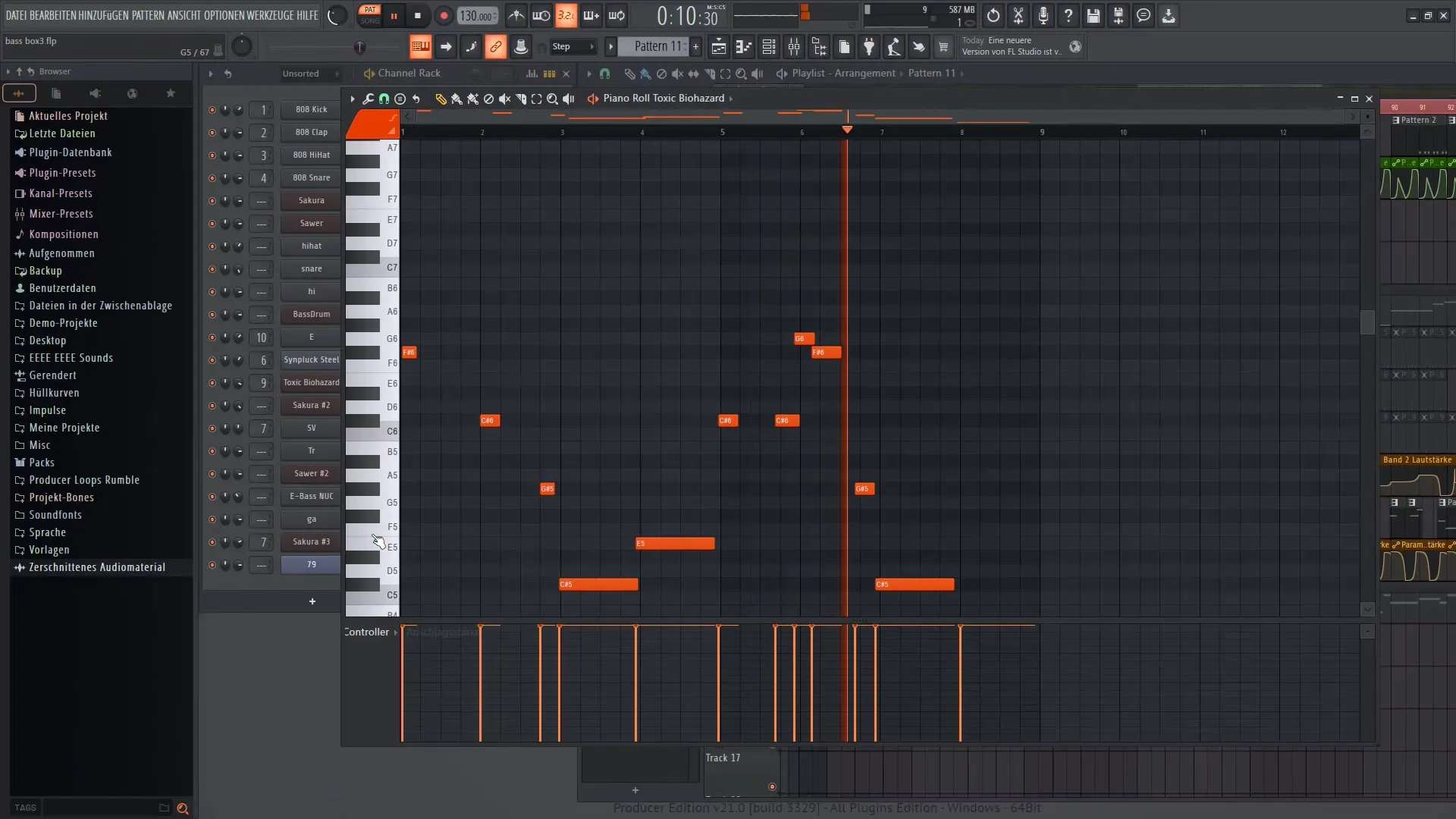
Editar notas e velocidades
Pode agora usar a ferramenta lápis para começar a inserir notas no rolo do piano. A ferramenta íman ajuda-o a colocar as notas em determinados intervalos de tempo para que fiquem bem organizadas. Se desativar a grelha, pode também desenhar notas à mão livre.
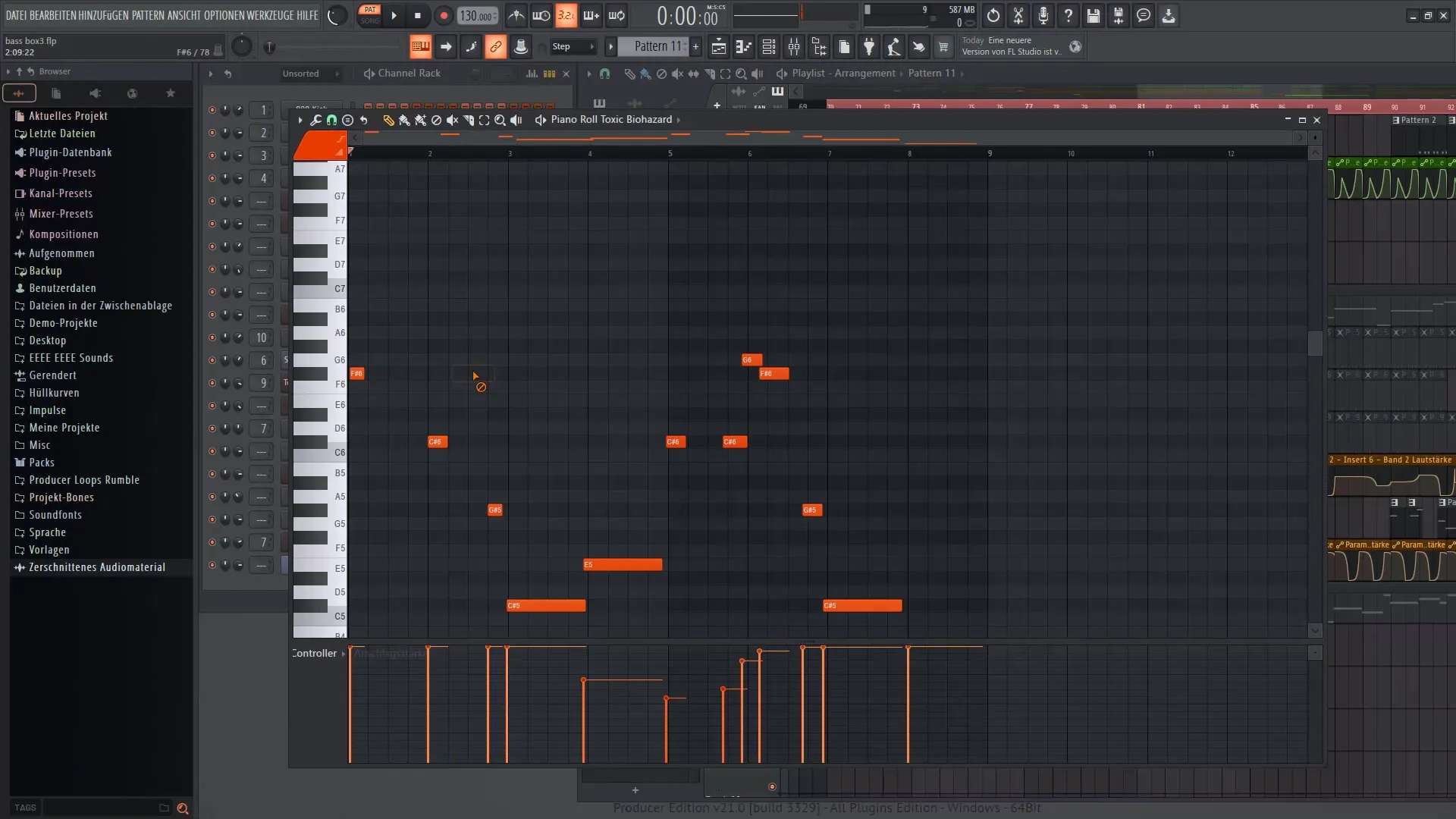
Também é possível editar a velocidade de cada nota individual. Isto dá-lhe liberdade criativa para transmitir certas emoções e estados de espírito na sua música. Pode criar uma melodia e combinar diferentes padrões para criar estruturas harmónicas.
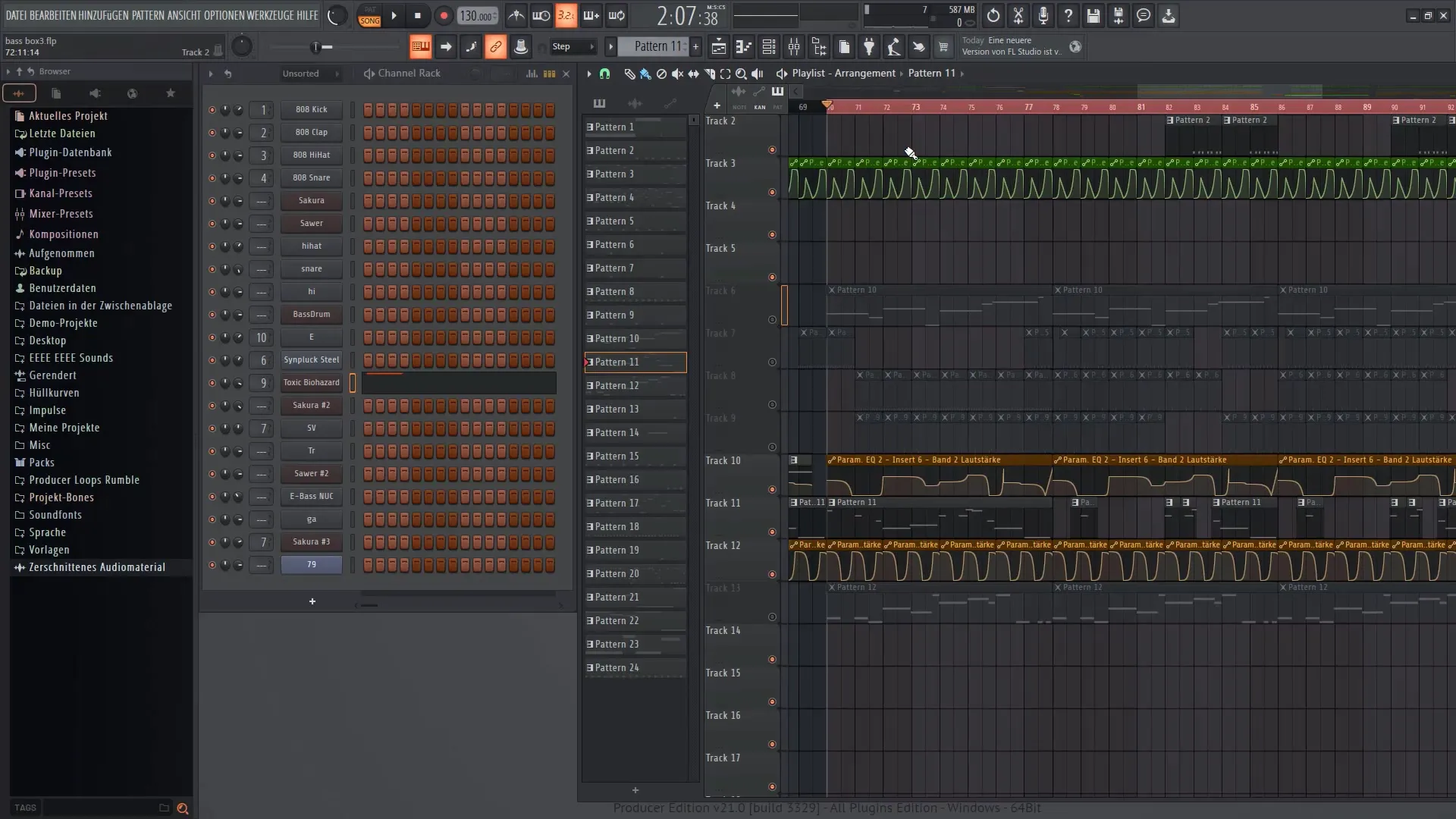
Criar harmonias e linhas de baixo
Utilize vários padrões para criar harmonias complexas. Pode premir um padrão subjacente para criar linhas de baixo ou adicionar mais elementos melódicos. Ouça como as diferentes notas se relacionam umas com as outras e ajuste-as de ouvido.
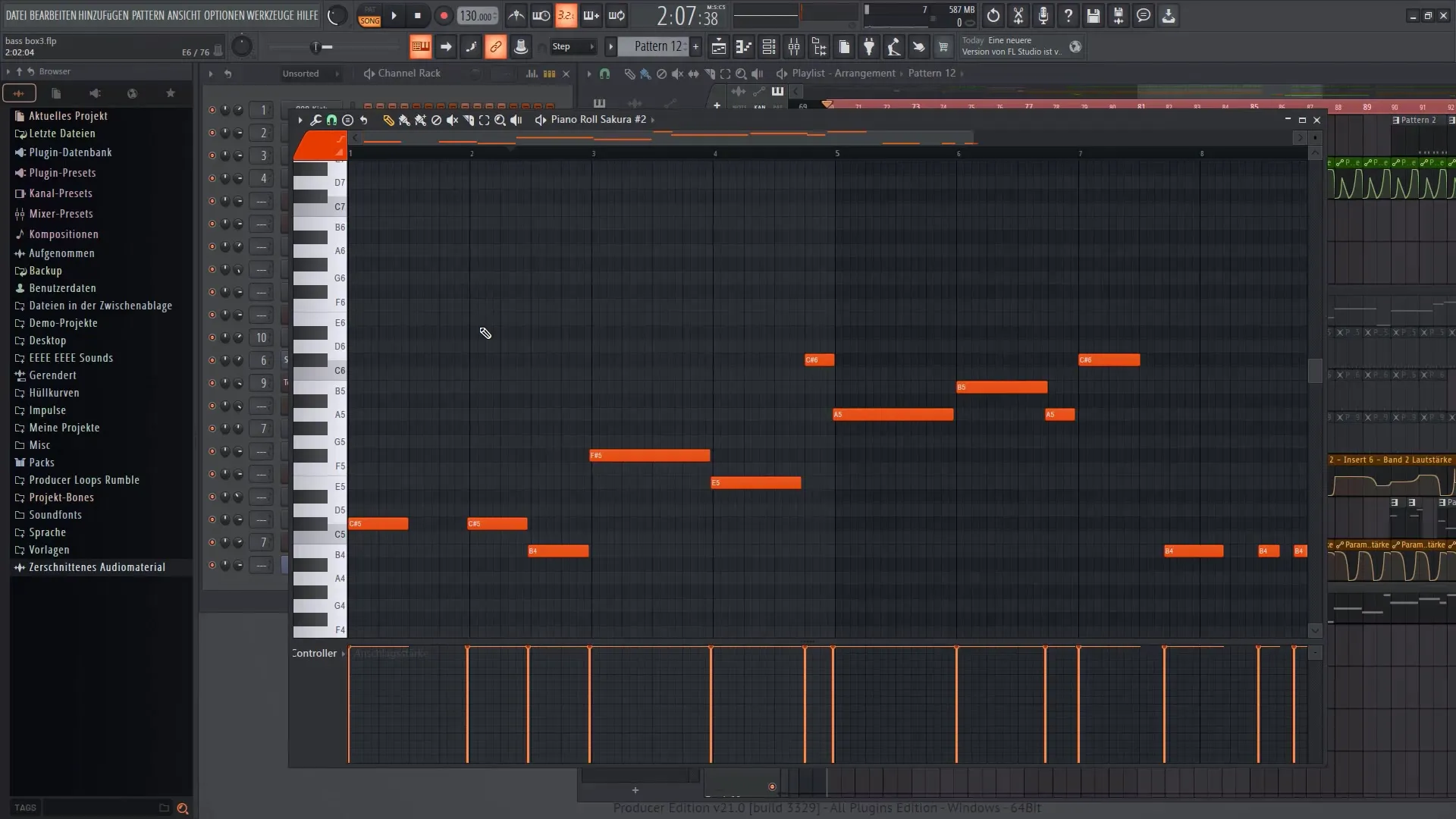
Utilize combinações de notas para desenvolver melodias interessantes. Pode ajustar cada combinação para garantir que soa bem. Certifique-se de que a interação entre os instrumentos se mantém harmoniosa.
Gravação e quantização
Ao trabalhar com o rolo de piano, também tem a opção de gravar as notas diretamente. Selecione um instrumento e active o modo de gravação. Pode então tocar manualmente e as suas notas serão inseridas no rolo de piano em tempo real.

Após a gravação, pode querer quantificar as entradas para se certificar de que estão no tempo. Pode usar o atalho "Alt + Q" para ajustar as notas ao compasso de modo a que fiquem limpas e precisas.
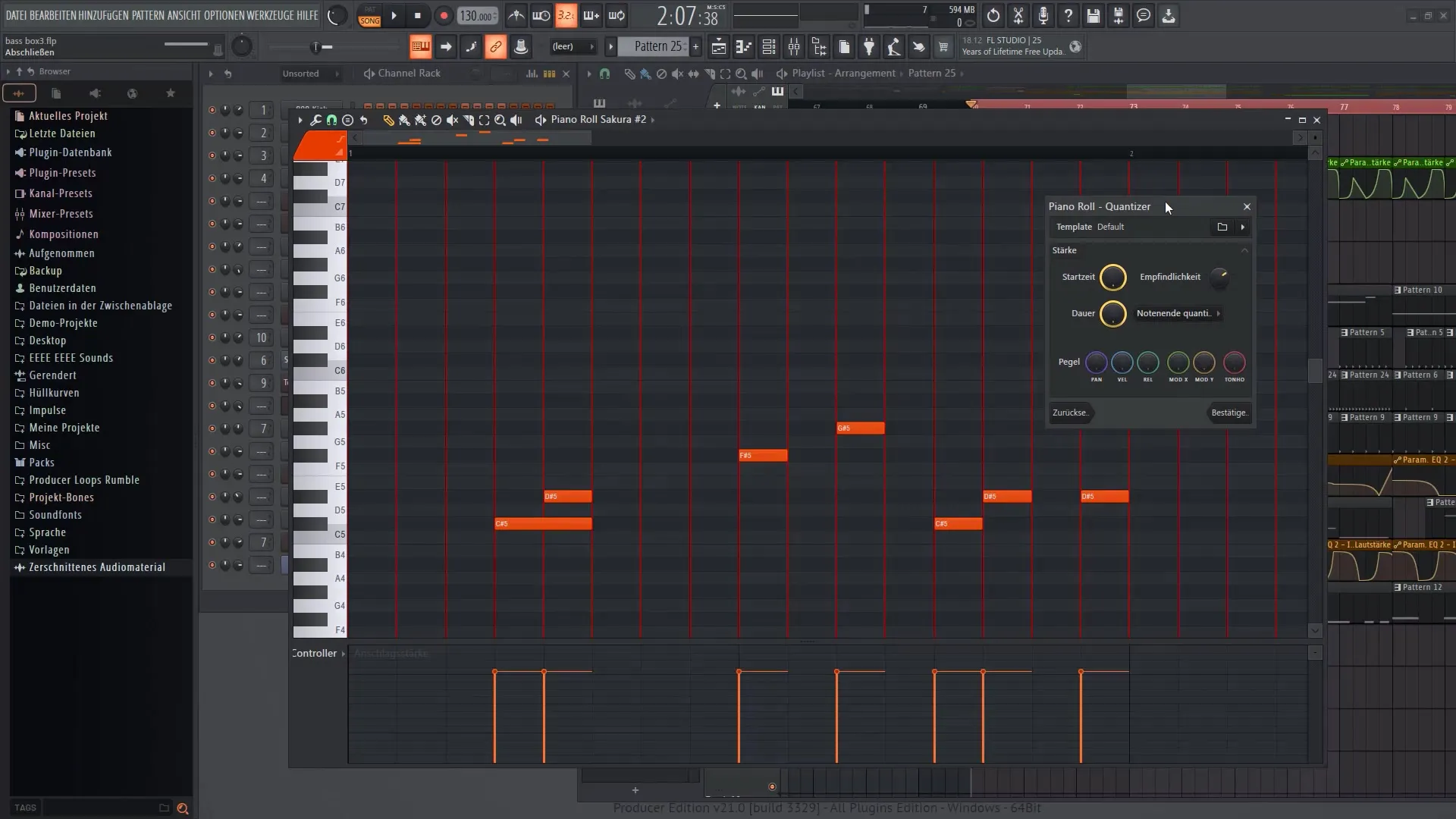
Outras opções de edição
Existem muitas mais opções de edição no Rolo do Piano. Pode mover notas, apagá-las ou ajustar o seu comprimento e velocidade. Também pode inserir glissandi (slides) para criar transições entre notas.
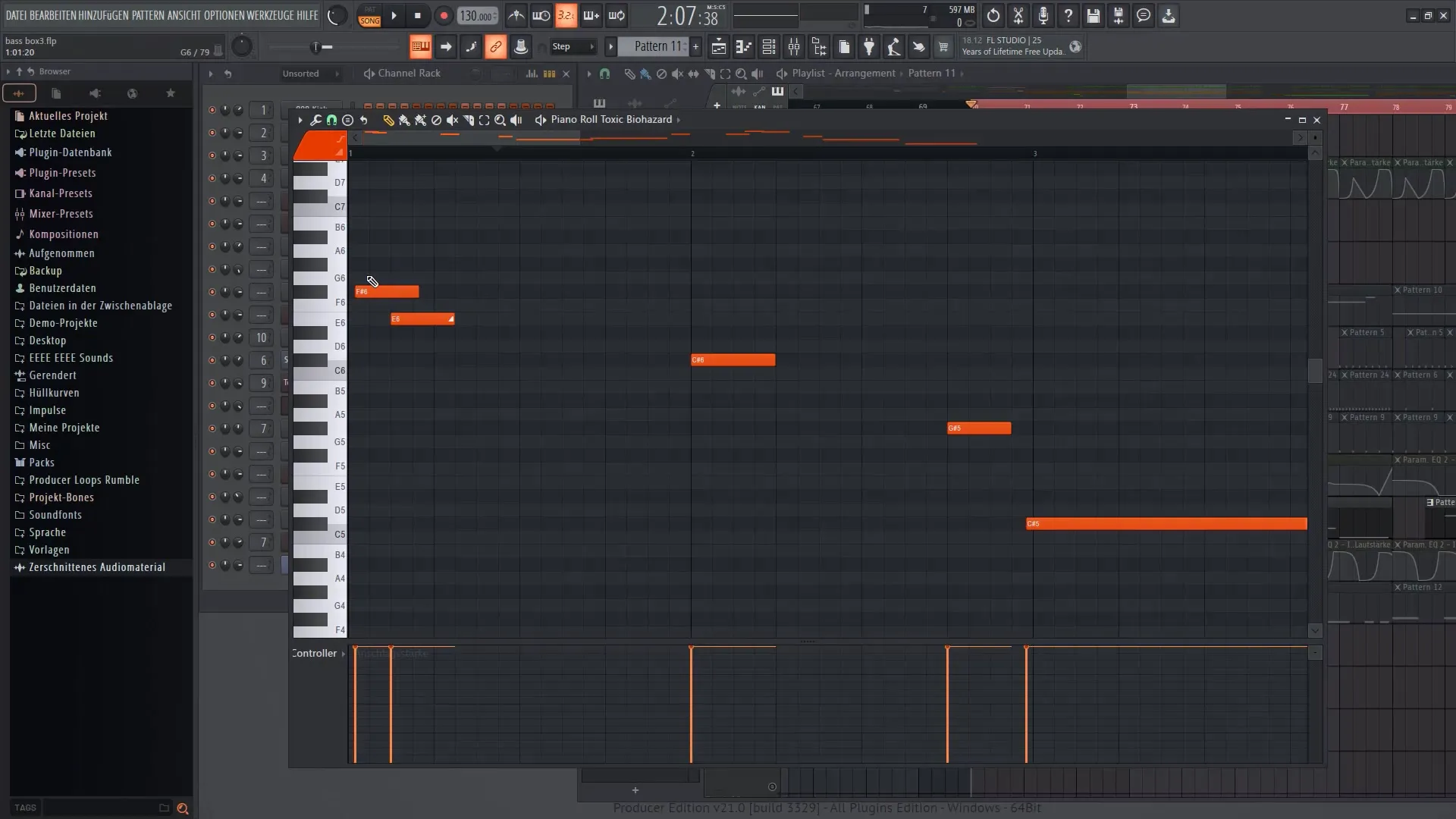
Pode também ajustar a duração inicial e final das notas para adicionar efeitos dinâmicos à sua composição. A utilização de todas estas ferramentas permite-lhe alcançar o requinte musical desejado.
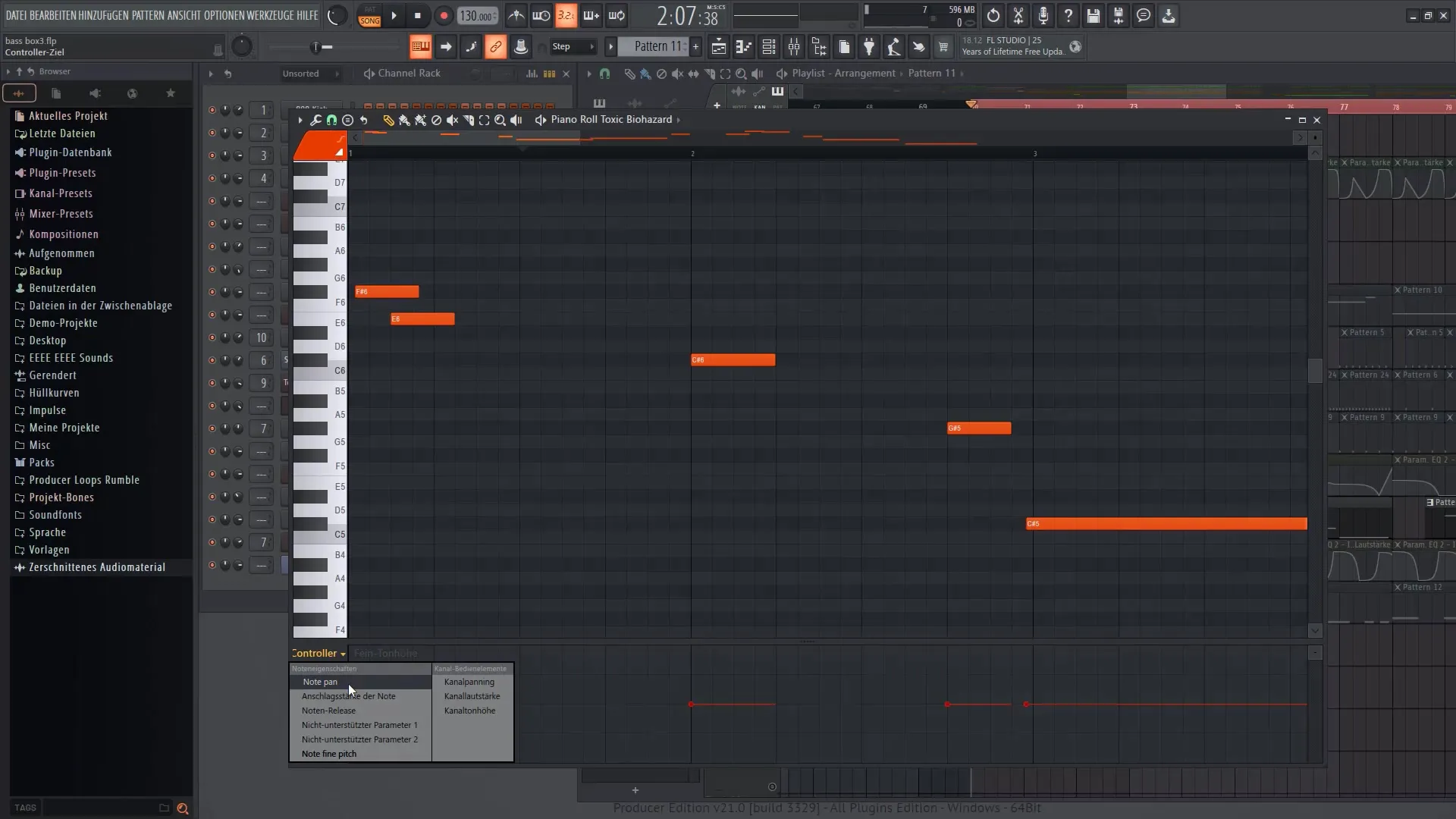
Resumo
Neste tutorial, apresentei-lhe os princípios básicos do Rolo de Piano no FL Studio 21. Aprendeu como criar, editar e arranjar harmonicamente as notas. Também discutimos as opções para gravar e quantificar as notas. Utilize estes conhecimentos para continuar a desenvolver as suas produções musicais.
Perguntas mais frequentes
Como é que abro o Rolo de Piano no FL Studio?Basta fazer duplo clique num padrão na sua lista de reprodução.
Posso ajustar a velocidade de notas individuais?Sim, pode alterar a velocidade de cada nota individualmente.
Existe uma forma de gravar notas?Sim, active o modo de gravação e grave ao vivo.
Como é que eu quantifico as minhas notas?use o atalho "Alt + Q" para ajustar as notas ao compasso.
Posso combinar vários padrões?Sim, pode combinar vários padrões e colocá-los uns em cima dos outros.


